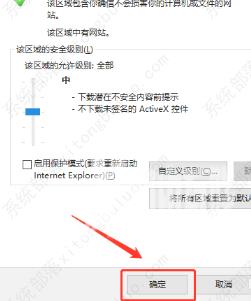现在很多用户都喜欢使用谷歌浏览器,谷歌浏览器有自动检测安全机制,很多用户想要解除url过滤,但是不知道具体的操作步骤是什么,以下是小编整理的本问题的解除步骤,接下来一
现在很多用户都喜欢使用谷歌浏览器,谷歌浏览器有自动检测安全机制,很多用户想要解除url过滤,但是不知道具体的操作步骤是什么,以下是小编整理的本问题的解除步骤,接下来一起来看看吧!
谷歌浏览器url过滤怎么解除方法
1、首先打开谷歌浏览器,找到右上角主菜单按钮,然后在出现的列表中选择设置选项并点击。
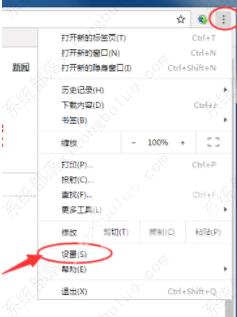
2、打开设置窗口后,将页面滑到最底下,找到显示高级设置按钮。
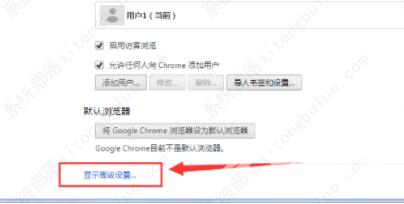
3、在高级设置中找到网络选项,在网络下方找到更改代理服务器设置按钮并点击。
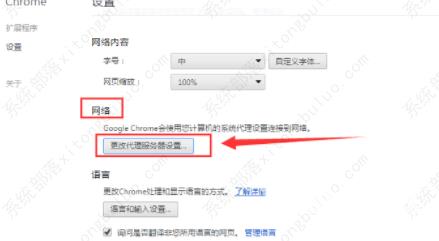
4、进入Internet属性窗口中,在上方找到安全选项,并点击。
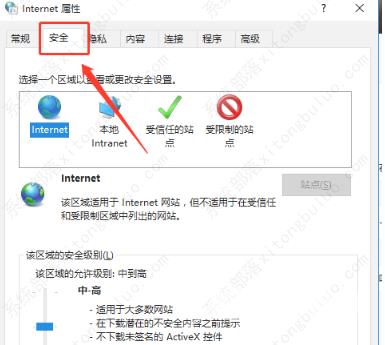
5、在安全页面中,点击受信任的站点选项。
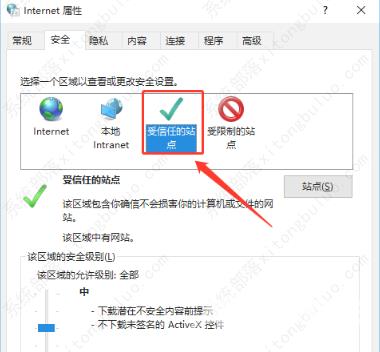
6、然后在页面中找到站点按钮并点击。
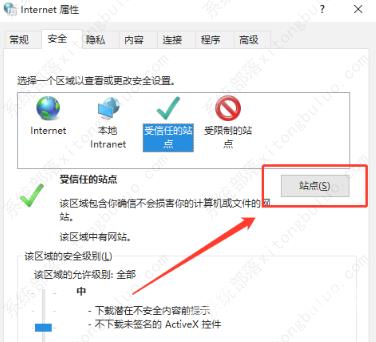
7、然后在页面中输入需要过滤的网址,输入完成会点击后方添加按钮。输入完成后点击下方关闭按钮。
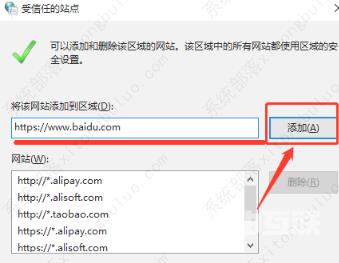
8、最后全部完成后点击下方确实按钮就可以了。